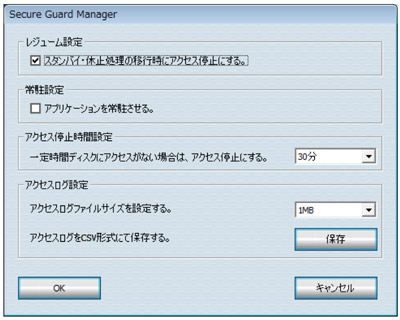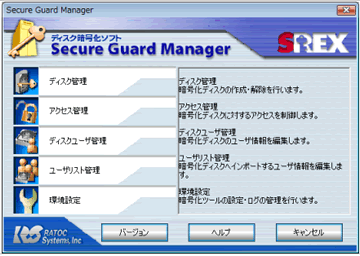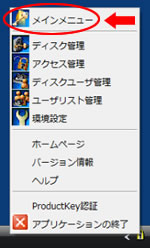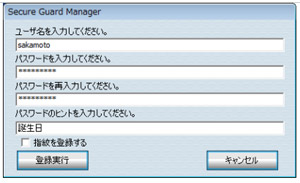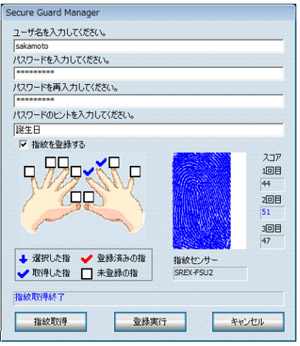|

主な機能 |
Secure Guard Managerのメイン画面には、5つのメニューが用意されています。導入手順に沿って、メニューごとに本ソフトウェアの機能をご紹介します。
| ・ディスク管理 |
: |
暗号化ディスクの作成・解除をおこないます |
| ・アクセス管理 |
: |
暗号化ディスクに対するアクセス(開始・停止)を制御します |
| ・ディスクユーザ管理 |
: |
暗号化ディスクのユーザ情報を編集します
(ディスクにアクセスできるユーザの設定) |
| ・ユーザリスト管理 |
: |
暗号化ディスクへインポートするユーザ情報を編集します
(パスワードや指紋などのユーザ情報登録) |
| ・環境設定 |
: |
暗号化ツールの設定・ログの管理をおこないます |
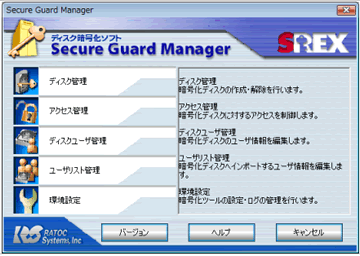 |
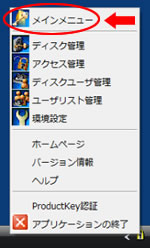 |
| メインメニューはタスクトレイから開くことができます。(常駐の場合) |
 ユーザリスト管理〜ユーザの登録・変更・削除をおこなう ユーザリスト管理〜ユーザの登録・変更・削除をおこなう
パスワードや指紋などユーザ情報の登録、変更、削除をおこないます。
|
|
| ユーザ登録画面(パスワードのみ登録) |
ユーザ登録画面(パスワードと指紋を登録) |
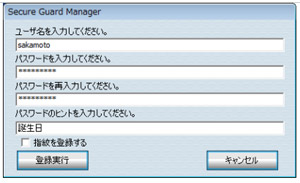
|
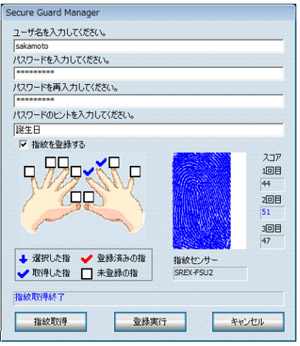 |
|
| |
 ディスク管理〜暗号化ディスクの作成・解除 ディスク管理〜暗号化ディスクの作成・解除
画面に従って暗号化ディスクを作成します。 |
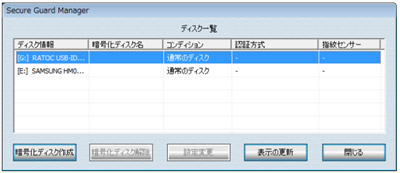

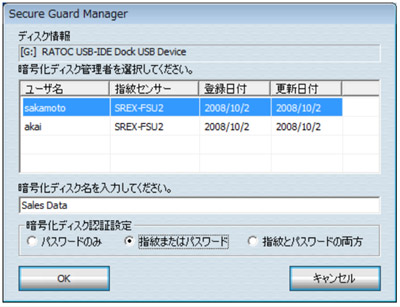

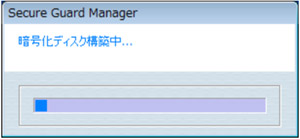
|
 暗号化ディスクの作成を行うと、ディスクの内容は初期化されます。保存データはすべて失われますので、必要なデータは他のディスクにバックアップしておいてください。 暗号化ディスクの作成を行うと、ディスクの内容は初期化されます。保存データはすべて失われますので、必要なデータは他のディスクにバックアップしておいてください。
|
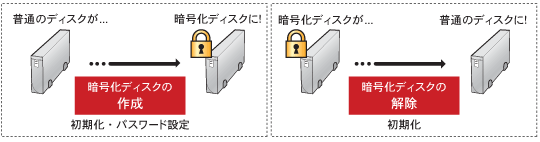
|
 アクセス管理〜暗号化ディスクのアクセス制御 アクセス管理〜暗号化ディスクのアクセス制御
【アクセス開始とアクセス停止について】
暗号化ディスクへ自由に読み書きできる状態が「アクセス開始」状態、読み書きできない状態が「アクセス停止」状態です。Secure Guard Managerでは、暗号化ディスクに対してアクセス開始・アクセス停止を切り替え、暗号化ディスクへの読み書きを制限できます。例えば、長時間席を離れる時には暗号化ディスクをアクセス停止状態にすると、登録されているユーザ以外は誰もディスクの中身を見ることができなくなります。
【アクセス開始】
暗号化ディスクを選択し、[アクセス開始]ボタンをクリック。パスワード認証または指紋認証に成功するとドライブアイコンが表示され、通常ディスクと同様にアクセスできます。
|
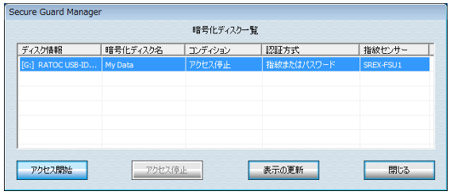

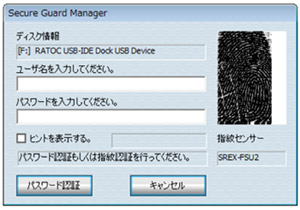


マイコンピュータにドライブアイコンが表示されます。
|
【アクセス停止】
暗号化ディスクを選択し、[アクセス停止]ボタンをクリックします。
|
【エクスプローラでアクセス制御】
エクスプローラのコンテキストメニュー(アイコンを右クリックして表示されるメニュー)より、暗号化ディスクに対してアクセス開始および停止操作を行うことができます。(固定ディスクの場合は、アクセス停止のみ可能です)
|
|
 ディスクユーザ管理〜各ディスクのユーザ設定をおこなう ディスクユーザ管理〜各ディスクのユーザ設定をおこなう
ディスクごとに、ユーザの追加・削除、およびユーザ情報の編集が可能です。アクセス権限は、暗号化ディスクの利用のみが可能な「一般使用者」と、ユーザ情報の編集もできる「管理者」を用意。最大30人までの登録に対応。
| |
管理者 |
一般使用者 |
| 暗号化ディスクの読み書きに関する権限 |
○ |
○ |
| ユーザ情報の追加・変更・削除に関する権限 |
○ |
× |
|
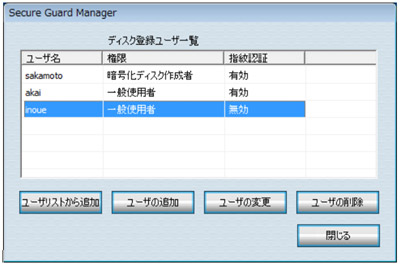
「管理者」と「一般使用者」の使い分けによるご提案!「運用のヒント」 >>
|
 環境設定〜よりセキュアにカスタマイズ可能 環境設定〜よりセキュアにカスタマイズ可能
Secure Guard Managerでは、不在時のセキュリティを考えた以下の設定も可能です。
| ▼離席時、第三者にディスクの中身を閲覧されるリスクを軽減 |
| ・レジューム設定 |
: |
スタンバイ・休止からの移行時、暗号化ディスクをロック。 |
| ・アクセス停止時間設定 |
: |
アクセスから一定時間経過すると、暗号化ディスクをロック。 |
| ▼ユーザのアクセス状況を管理 |
| ・アクセスログ設定 |
: |
アクセス状況を履歴(CSVファイル)で確認。
※内容
日時・ディスク名・アクセスの内容・ユーザ名 |
|
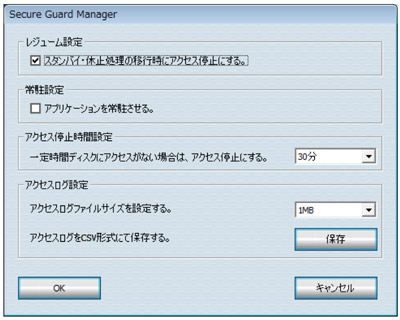 |


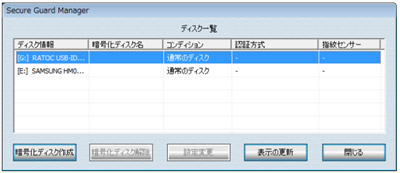
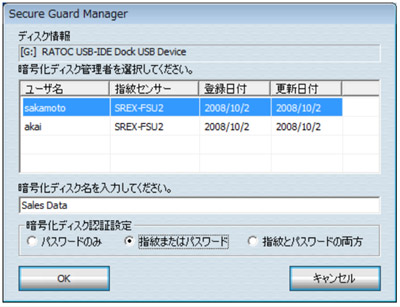
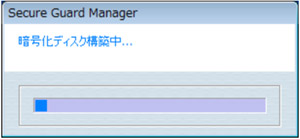
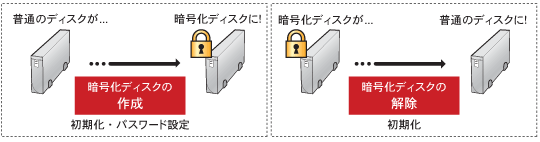
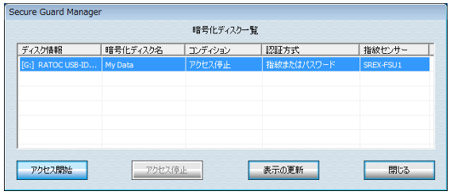
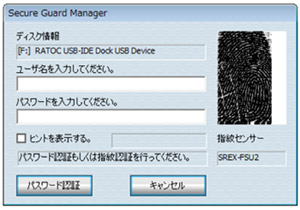

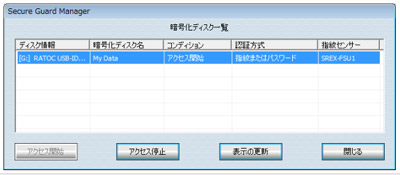
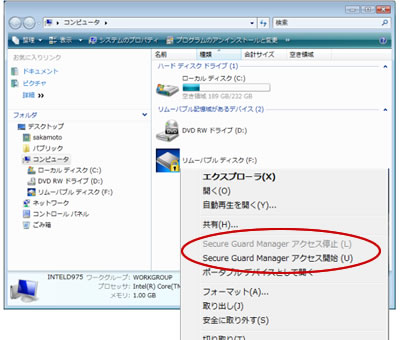
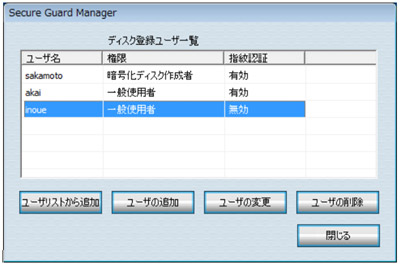
 環境設定〜よりセキュアにカスタマイズ可能
環境設定〜よりセキュアにカスタマイズ可能